გრაფიკული რედაქტორის Adobe Photoshop- ში სურათის რედაქტირების პროცესში ზოგჯერ საჭიროა რამდენიმე მანიპულაციის შესრულება ერთდროულად ორ ან თუნდაც ფენების მთელ ჯგუფთან. სამწუხაროდ, ყველა ოპერაციის გამოყენება არ შეიძლება ჯგუფზე, მაგრამ მაგალითად პოზიციონირება, ტრანსფორმირება, სტილის გამოყენება კარგად მუშაობს. იმისათვის, რომ ისარგებლოთ ამ შესაძლებლობით და შეამციროთ ერთი და იგივე პროცედურების დრო მრავალი ფენისთვის, საჭიროა ერთდროულად რამდენიმე აქტიური გახადოთ.
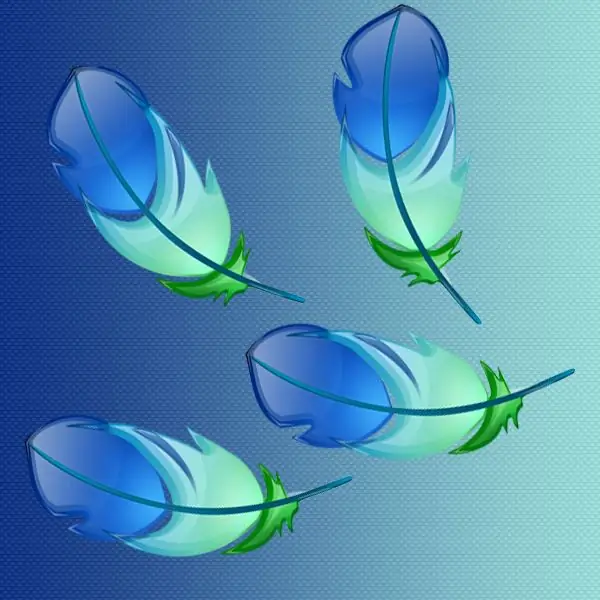
ინსტრუქციები
Ნაბიჯი 1
დაიწყეთ გრაფიკული რედაქტორი და ჩადეთ მასში საჭირო დოკუმენტი.
ნაბიჯი 2
გახსენით Layers პანელი, თუ ის არ არის Adobe Photoshop ფანჯრის სამუშაო სივრცეში. ეს შეიძლება გაკეთდეს გრაფიკული რედაქტორის მენიუს "ფანჯარაში" განყოფილებაში "შრეების" ელემენტის არჩევით ან კლავიატურის ფუნქციის ღილაკების მწკრივში f7 ღილაკის დაჭერით.
ნაბიჯი 3
პანელში აირჩიეთ ფენებიდან პირველი, რომელთა არჩევაც გსურთ. თუ ამ ფენებს პირდაპირ მიჰყვებით ამ პანელზე, მაშინ გეჭიროთ shift კლავიში და მისი გამოშვების გარეშე დააჭირეთ ბოლო ფენას თანმიმდევრობით. გთხოვთ გაითვალისწინოთ, რომ არ უნდა დააჭიროთ ფენის ესკიზზე, უმჯობესია დააჭიროთ სათაურს ან ცარიელ ადგილს.
ნაბიჯი 4
თუ სასურველი ფენები პანელში არ არის მოთავსებული, მაგრამ შემთხვევითი თანმიმდევრობით, პირველი მათგანის არჩევის შემთხვევაში, დააჭირეთ კლავიშს ctrl (MacOS - ბრძანებით) და დააჭირეთ თქვენთვის საინტერესო ყველა ფენას ამ კლავიშის დაჭერის დროს. თუ დამატებითი ფენა შეცდომით იქნა არჩეული, დააჭირეთ მას კვლავ ctrl ღილაკის დაჭერისას.
ნაბიჯი 5
გრაფიკული რედაქტორის მენიუში გახსენით განყოფილება "შერჩევა" და აირჩიეთ "ყველა ფენა" პუნქტი, თუ გსურთ ყველა "ფენა" აქტიური გახადოთ. ამ ბრძანებას ენიჭება კლავიატურის მალსახმობი alt="Image" + ctrl + a, რომლის გამოყენებაც შესაძლებელია.
ნაბიჯი 6
აირჩიეთ განყოფილებაში მსგავსი შრეები, თუ გსურთ აირჩიოთ იმავე ტიპის ფენები, რომლებზეც პირველად დააჭირეთ ღილაკს Layers პანელში. მაგალითად, თუ ეს ფენა შეიცავს ტექსტს, მაშინ ამ დოკუმენტში ყველა ტექსტური ფენა აქტიური გახდება.
ნაბიჯი 7
თუ თქვენთვის სასურველი ყველა ფენა ერთ საქაღალდეშია მოთავსებული, მათი ასარჩევად უბრალოდ დააჭირეთ ამ საქაღალდეს. იმ შემთხვევაში, როდესაც დროდადრო მოგიწევთ იმავე ფენების ხელახლა არჩევა და მათთან გარკვეული ოპერაციების განხორციელება, უფრო მოსახერხებელია ახალი საქაღალდის შექმნა და მათი ყველა იქ გადატანა.






